
Sommario:
- Autore John Day [email protected].
- Public 2024-01-30 10:01.
- Ultima modifica 2025-01-23 14:49.



Al giorno d'oggi è standard utilizzare una porta USB della scheda Arduino (o qualsiasi altra compatibile) come porta seriale emulata. Questo è molto utile per il debug, l'invio e la ricezione di dati dalle nostre adorabili schede.
Stavo lavorando su uChip quando, sfogliando il datasheet del suo MCU (SAMD21), ho notato che le USB gpio PORTA 24 e 25 (che sono rispettivamente D-/D+) possono essere usate anche come SERCOM (PAD 2 e 3).
Dopo averlo notato nella scheda tecnica, ho pensato che a volte sarebbe stato molto utile collegare un dispositivo seriale hardware direttamente alla porta USB piuttosto che collegare fili volanti su una breadboard o saldarlo direttamente alla scheda.
Quindi, ecco un breve tutorial che ti mostra come impostare la tua scheda in modo che tu possa usare la sua USB come porta seriale hardware.
In questo tutorial specifico, il dispositivo seriale connesso è un adattatore seriale Bluetooth HC-06. Tuttavia, puoi adattare il codice a qualsiasi altro dispositivo seriale, purché tu saldi un adattatore per cavo USB al dispositivo seriale.
Distinta base
uChipx 1
Adattatore da micro-USB a USB/A x 1 (collegamento)
Modulo HC-06 BT x 1
Cavo USB riciclato x 1
Batteria (3V3 <VBAT <5) x 1
Passaggio 1: creare un dispositivo seriale con connettore USB
Staccare il cavo USB e saldare i suoi fili al dispositivo seriale come mostrato nello schema e scritto di seguito.
- Cavo USB nero -> GND
- Cavo USB rosso -> VCC (Alimentazione)
- Cavo USB (D-) bianco -> RX
- Cavo USB (D+) verde -> TX
Passaggio 2: programma UChip

Collega uChipto al tuo computer e carica lo sketch “HWSerialUSB.ino” nella scheda. Quindi, disconnetti uChip per continuare con i passaggi successivi.
SUGGERIMENTO: come funziona il codice? Perché la mia porta USB è diversa ora?
Qui è descritto in sintesi il trucco che sto facendo nel codice.
Fondamentalmente, sto creando una nuova istanza "SerialUSB_HW" utilizzando i GPIO che sono attualmente assegnati per funzionare come D- e D+.
Nel Setup() abilito la funzionalità SERCOM per i pin USB, utilizzando la funzione “pinPeripherial()” data nell'intestazione “wireing_private.h” inclusa all'inizio del codice.
Ora, posso usare l'istanza "SerialUSB_HW" allo stesso modo dello standard Serial o SerialUSB, ricevendo e inviando dati al mio dispositivo seriale HC-06.
Passaggio 3: Assemblare - Collegare - Esperimento

Collega la batteria a uChip
- pin_8 -> VBAT--
- pin_16 -> VBAT+
Inserisci l'adattatore OTG e poi il dispositivo Seriale con la sua nuovissima porta USB e… questo è tutto, l'hardware è pronto!
Dopo l'associazione con il modulo HC-06 (la password standard è 1234), connettersi al dispositivo BT utilizzando il telefono o l'interfaccia BT. Ora dovresti ricevere lo stato del LED di bordo.
Invia il carattere 'o' per accendere il LED o qualsiasi altro carattere per spegnerlo.
Sperimenta e prova altri dispositivi seriali. Ora sai come utilizzare la porta USB come porta seriale hardware!
SUGGERIMENTO: nel codice è presente un #define, che consente di passare dall'utilizzo della porta USB come seriale emulata o come seriale hardware. Sperimenta e verifica che il dispositivo seriale collegato (HC-06) non comunichi a meno che non forziamo l'USB a funzionare come seriale hardware!
Consigliato:
Riconoscimento delle immagini con schede K210 e Arduino IDE/Micropython: 6 passaggi (con immagini)

Riconoscimento immagine con schede K210 e Arduino IDE/Micropython: ho già scritto un articolo su come eseguire demo OpenMV su Sipeed Maix Bit e ho anche realizzato un video di demo di rilevamento oggetti con questa scheda. Una delle tante domande che le persone hanno posto è: come posso riconoscere un oggetto che la rete neurale non è tr
CONNESSIONE DI PI SENSORI A UNA PORTA SERIALE ARDUINO UNO: 4 passaggi

CONNESSIONE DI PI SENSORI A UNA PORTA SERIALE ARDUINO UNO: In questo tutorial, espanderemo una singola porta seriale Arduino UNO UART (Rx/Tx) in modo da poter collegare più sensori Atlas. L'espansione viene eseguita utilizzando la scheda di espansione della porta seriale 8:1. La porta di Arduino è collegata all'espansore dopo che
Piastre solari rotazionali basate sul programma: 9 passaggi
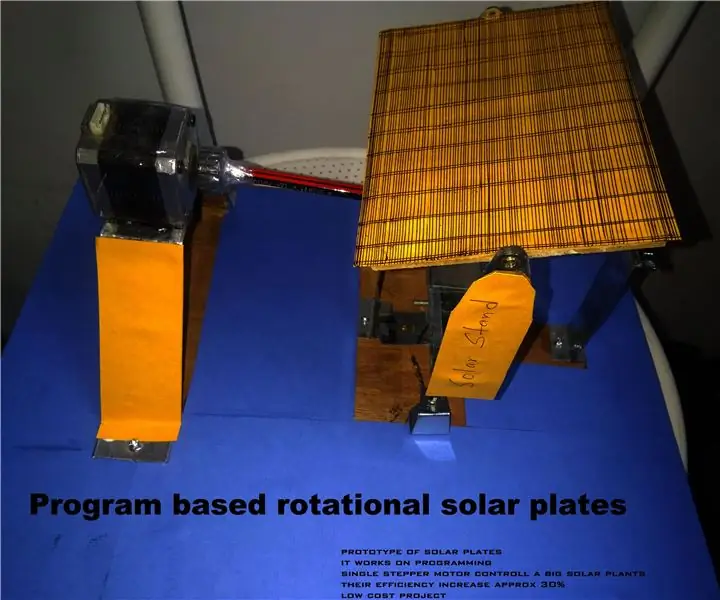
Piastre solari rotazionali basate sul programma: in base alla popolazione e alle esigenze in crescita, richiediamo una maggiore produzione con una spesa inferiore. Abbiamo proposto una piastra solare rotazionale basata su un programma. Funziona sempre sulla direzione dell'intensità della luce solare. In questo contest abbiamo proposto un tipo speciale di
Modulo antenna WI-FI ad alto guadagno per laptop Dell, aumenta la portata e il segnale delle schede di rete interne !!!: 5 passaggi

Mod antenna WI-FI ad alto guadagno per laptop Dell, aumenta la portata e il segnale delle schede di rete interne !!!: Ciao, questo è il mio primo istruttore. Oggi ti mostrerò come aumentare significativamente la portata e la potenza del segnale del tuo laptop per circa 15 $. Ho un Dell E1505 ma questo può essere facilmente adattato ad altre marche di laptop. È molto facile e q
Come eseguire il backup delle schede di memoria senza un computer: 3 passaggi

Come eseguire il backup delle schede di memoria senza un computer: CiaoQuando sono in vacanza, mi piace fare il backup di tutte le foto. e per ordinare quali foto eliminare. e carica quelli buoni su facebook. L'unica cosa è che quando sono in vacanza non voglio trascinarmi dietro un laptop. La soluzione che ho trovato è usare un P
